5.5 對 Exchange 信箱套用重疊
如果您已從 Identity Manager 2.x 升級到 Identity Manager 3.0,並且在驅動程式上啟用了 Exchange 提供,則需要套用AD 驅動程式重疊。 重疊可以讓驅動程式對 Exchange 信箱的刪除和移動操作進行控制。
5.5.1 在 Designer 中套用重疊
-
在模擬器中,在 AD 驅動程式連接器圖示上按一下滑鼠右鍵,然後按一下「」。
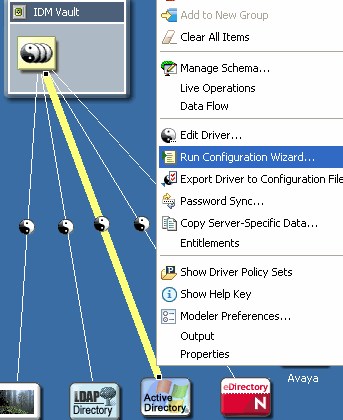
-
選取「」,並瀏覽至檔案 ActiveDirectoryUpdate.xml,然後按一下「」。
此檔案位於外掛程式 eclipse\plugins\com.novell.designer.idm_x.x.x\defs\ActiveDirectoryUpdate.xml 中。
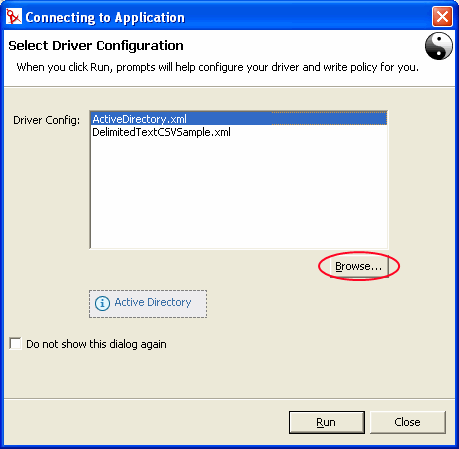
-
選取「」,然後按一下「」。
-
根據您是否希望 Designer 對提示符中輸入的資訊進行驗證,來選取「」或「」。
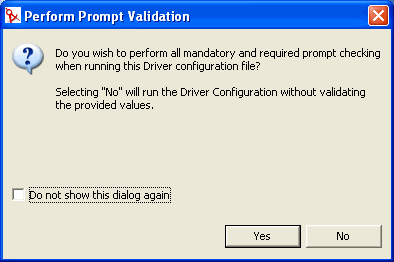
-
輸入環境特定的資訊,然後按一下「」。如需此欄位的描述,請參閱Table 5-1。
-
在「確認物件更新」視窗中,選取「」以檢視輸入之組態檔案與 Designer 物件中的值有何不同,然後按一下「」。
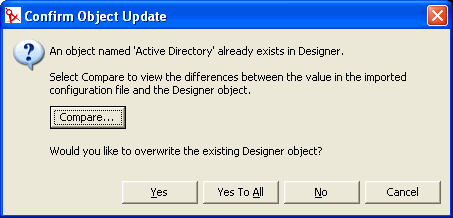
-
如果變更正確,則選取「」以覆寫現有的 Designer 物件。 如果您不想更新驅動程式,則選取「」。
Table 5-1 在 Designer 中重疊組態參數
5.5.2 在 iManager 中套用重疊
使用 iManager 更新驅動程式的方法有兩種。 一種是在「Identity Manager 概觀」中進行更新,另一種是使用「Identity Manager 公用程式」進行更新。
Identity Manager 概觀
-
在 iManager 中,選取「」。
-
選取「」,以尋找儲存 Active Director 驅動程式的「驅動程式集」物件。
-
在「Identity Manager 概觀」螢幕中選取「」。
-
瀏覽至儲存 Active Director 驅動程式的「驅動程式集」物件,並將其選取,然後按「」。
-
選取「」。
-
從下拉式功能表中選取「」,然後按「」。
-
輸入環境特定的資訊,然後按「」。如需這些欄位的描述,請參閱Table 5-2。
-
選取「」以更新此驅動程式,或是選取「」,然後按「」。
-
檢視變更的摘要,然後按一下「」。
Table 5-2 在 iManager 中重疊組態參數
Identity Manager 公用程式
-
在 iManager 中,選取「」。
-
瀏覽至儲存 Active Director 驅動程式的「驅動程式集」物件,並選取該物件,然後按「」。
-
在「其他規則」下,選取「」,然後按「」。

-
輸入環境特定的資訊,然後按「」。如需這些欄位的描述,請參閱Table 5-2。
-
選取「」以更新此驅動程式,或是選取「」,然後按「」。
-
檢視變更的摘要,然後按一下「」。